Dzisiaj przyjrzymy się przykład krok po kroku jak zbudować wykres w Excelu. Do tego użyjemy Ostatnia wersja program od września 2016 r.
Wielu początkujących, którzy dopiero zaczynają się uczyć Program Excel, często pojawia się wiele pytań. W rzeczywistości praca z tym programem nie jest trudna, o czym teraz przekonasz się sam. Więc zacznijmy.
1. Krok pierwszy.
Musisz mieć zainstalowany pakiet oprogramowanie Biuro Microsoftu. Jeśli go tam nie ma, oto link, z którego możesz go pobrać i zainstalować na swoim komputerze - https://products.office.com/ru-RU/try .
Następnie musisz stworzyć plik Excel. Zrobię to na pulpicie mojego komputera. Aby to zrobić, najedź kursorem myszy na puste miejsce, naciśnij lewy przycisk myszy i wybierz „Utwórz” z rozwijanej listy. Następnie w rozwijanym menu wybiorę tworzenie "Arkusz Microsoft Excel» .
2. Krok drugi.
Otwórz utworzony plik.

3. Krok trzeci.
Dodajmy do arkusza dane, które będą wyświetlane w przyszłym wykresie. Na przykład wziąłem dowolny kurs dolara dla poszczególnych dni.

4. Krok czwarty.
Wybierzmy nasze dane za pomocą kursora myszy.

5. Krok piąty.
Teraz w górnym panelu do edycji dokumentu wybierz zakładkę „Wstaw”. Otworzy się panel, na którym będą oferowane różne rodzaje wykresów i wykresów. Wybierz ten, który Ci się podoba lub taki, który spełnia wszystkie Twoje wymagania i kliknij go.

6. Krok szósty.
Gdy klikniesz na typ wykresu, program poprosi Cię o wybranie typów wykresów w Excelu, podczas gdy możesz najpierw zobaczyć, jak wykres będzie wyświetlany. Kliknij żądaną opcję.

7. Krok siódmy.
Wykres został zbudowany. Teraz można go skopiować np. w celu wklejenia do Dokument tekstowy. Następny krok pokazuje, jak to zrobić.

8. Krok ósmy.
Kliknij wykres lewym przyciskiem myszy i wybierz „Kopiuj” w wyświetlonym oknie.

9. Krok dziewiąty.
Zdzierać dokument biurowy Word i wklej do niego nasz wykres.

Jak widać z tego instrukcje krok po kroku, praca w Excelu i budowanie wykresu nie jest trudne.
Bardziej szczegółowe diagramy można zobaczyć na filmie.
Czasami bardzo przydatne jest zilustrowanie suchych liczb raportów obrazem wizualnym. Lub nawet narysuj sobie taki obraz, aby ułatwić zrozumienie sytuacji. W takich przypadkach Excel 2013 udostępnia mechanizm tworzenia wykresów. Wykresy tworzone są z danych wprowadzonych do tabel na arkuszach.
Narzędzia do pracy z diagramami są gromadzone w grupie Schematy znajduje się na zakładce Wstawić(kliknij na tytuł zakładki Wstawić iść do niego). Ta grupa zawiera różne typy wykresów. Jeśli klikniesz na przyciski z nazwami typów wykresów, otworzy się menu, w którym możesz wybrać konkretną modyfikację wykresu wybranego typu. Na przykład utwórzmy histogram 3D dla danych w tabeli pokazanej na ryc. 4.1.
Najpierw musisz wybrać dane, które będą zaangażowane w budowę histogramu, wraz z ich nagłówkami. Na ryc. 4.1, podświetlono osiem komórek z danymi liczbowymi i nagłówkami. Jak pokazano na ryc. 4.1, w grupie Schematy kliknij strzałkę po prawej stronie przycisku wykres słupkowy i w podmenu, które się otworzy, wybierz jedną z opcji sekcji Histogram wolumetryczny. W rezultacie na arkuszu pojawi się prostokątny obszar z umieszczonym w nim wykresem. Przeciągając go myszką, ustaw prostokątny obszar, w którym według Twojego pomysłu powinien znajdować się wykres na arkuszu (rys. 4.2).

Rozmiar obszaru wykresu można zmienić. Po bokach i rogach ramki wokół obszaru wykresu znajdują się uchwyty zmiany rozmiaru. Kiedy najedziesz na nie kursorem myszy, przyjmie ona postać strzałki z dwoma grotami. Jeśli w tym momencie naciśniesz lewy przycisk myszy i nie puszczając go przesuniesz wskaźnikiem myszy, to zmienią się wymiary obszaru z diagramem.
W obszarze wykresu, oprócz samego wykresu, znajdują się napisy wyjaśniające, które dane są oznaczone konkretnym kolorem lub wzorem. Napisy te nazywane są legendą. Aby wyświetlić legendę, możesz również ustawić różne opcje. Aby to zrobić, kliknij prawym przyciskiem myszy legendę w obszarze wykresu i wybierz element z wyświetlonego menu kontekstowego. Format legendy(rys. 4.3).

W rezultacie opcje legendy stają się dostępne po prawej stronie okna programu Excel 2013. Pod słowami Format legendy dostępna jest rozwijana lista kategorii. Wszystkie opcje ustawienia wybranej kategorii dostępne są w prawej części okna. Na przykład na ryc. 4.4 przedstawia opcje ustawień dla kategorii Opcje legendy. Za ich pomocą możesz ustawić pozycję legendy względem wykresu.

Jeśli klikniesz strzałkę w dół po prawej stronie słów Opcje legendy, zobaczysz całą listę kategorii. Aby wyjść z okna konfiguracji legendy, kliknij przycisk zamykania (w postaci krzyżyka) po prawej stronie słów Format legendy.
W przypadku niektórych typów wykresów, takich jak histogramy, można dostosować funkcje wyświetlania i wymiary osi współrzędnych. Aby to zrobić, kliknij prawym przyciskiem myszy obraz dowolnej osi wykresu i w wyświetlonym menu kontekstowym wybierz Format osi. Po prawej stronie okna programu Excel 2013 pojawi się panel. Format osi, który zawiera różne kontrolki do dostosowywania według kategorii.
Jeśli zdecydujesz, że wybrałeś zły typ wykresu, zawsze możesz go zmienić. Aby to zrobić, jeśli obszar wykresu nie jest zaznaczony, kliknij wykres. Następnie musisz kliknąć przycisk Zmień typ wykresu patka Konstruktor. Otworzy się okno, w którym możesz wybierać spośród różnych typów wykresów.
Wykresy i wykresy w programie Excel są tworzone w celu bardziej wizualnego wyświetlania danych zapisanych w tabelach. W programie Excel wykresy można tworzyć w różnych kształtach i typach, takich jak kołowy, liniowy, punktowy lub inny. Na karcie Wstaw możesz zobaczyć wszystkie typy wykresów. Zanim zaczniesz tworzyć diagramy w programie , wypełnij go i sformatuj. Na przykład zróbmy tabelę składającą się z 2 kolumn i 5 wierszy. Aby to zrobić, przejdź do zakładki Wstaw i kliknij Tabela.
Przed zbudowaniem wykresu kołowego w Excelu 2010 musisz utworzyć tabelę z danymi
Otworzy się małe okno o nazwie tworzenie tabeli w tym oknie, musisz najpierw określić parametry tabeli, a następnie zaznaczyć pole wyboru tabeli z nagłówkami i kliknąć OK. Parametry tabeli można ustawić, rozciągając samą tabelę do odpowiednie rozmiary. Aby pola tabeli i siatka w tabeli były pogrubione niż zwykłe linie, musisz najpierw zaznaczyć tabelę, a następnie kliknąć Inne obramowania na karcie głównej.
 Czy możesz zrobić wykres w Excelu?
Czy możesz zrobić wykres w Excelu? Otworzy się okno o nazwie Formatuj komórki. W tym oknie, na zakładce Obramowanie, wybierz typ linii dla zewnętrznych i wewnętrznych linii tabeli.
 Aby wykonać wykres według tabeli w Excelu, najpierw tworzymy układ tabeli
Aby wykonać wykres według tabeli w Excelu, najpierw tworzymy układ tabeli Aby wybrać zewnętrzne krawędzie stołu, kliknij na jakiś rodzaj linii i kliknij na zewnętrzne. Aby wybrać wewnętrzne krawędzie stołu, kliknij na jakiś rodzaj linii i kliknij na wewnętrzne. Po kliknięciu OK Twój stół będzie wyglądał jak prawdziwy stół. Po utworzeniu tabeli musisz ją sformatować, a w tym celu kliknij dowolną komórkę w tabeli i kliknij Formatuj jako tabelę.
 Aby utworzyć wykres w Excelu, lepiej sformatować tabelę
Aby utworzyć wykres w Excelu, lepiej sformatować tabelę Z oferowanych stylów musisz wybrać styl, który Ci odpowiada, klikając go. Następnie tabela zostanie sformatowana. Teraz możesz zrobić wykres w Excelu na podstawie tej tabeli. Wykresy są tworzone w programie Excel 2010 na karcie Wstawianie.
 Wykresy są zbudowane w programie Excel 2010 na karcie Wstaw
Wykresy są zbudowane w programie Excel 2010 na karcie Wstaw Możesz zrobić wykres w Excelu według danych o różnych kształtach, na przykład dla naszej tabeli najlepiej zrobić wykres kołowy w Excelu. Aby zbudować wykres w Excelu na podstawie danych w tabeli, musisz najpierw najechać kursorem na dowolną komórkę w tabeli i nacisnąć lewy przycisk myszy. Następnie wybierz żądany typ wykresu w naszym przypadku, jest to wykres kołowy w Excelu i kliknij go również lewym przyciskiem myszy, a wykres zostanie natychmiast wyświetlony. Jeśli najedziesz kursorem bezpośrednio na diagram i klikniesz prawy przycisk zostanie wyświetlona mysz menu kontekstowe za pomocą którego możesz edytować wygląd wykresów i dodawać do nich dane z tabeli.
 Aby do końca zbudować wykres w Excelu, musisz go edytować
Aby do końca zbudować wykres w Excelu, musisz go edytować 
Na diagramie można edytować wszystkie etykiety i wartości, w tym celu należy najechać kursorem na rekord, na przykład na Gruszki i nacisnąć lewy przycisk myszy. Wokół tego napisu powinny pojawić się cztery kropki, naciśnij prawy przycisk myszy i wybierz opcję Czcionka z menu kontekstowego, które się pojawi.
 Praca z wykresami w Excelu 2010 poprzez edycję czcionki
Praca z wykresami w Excelu 2010 poprzez edycję czcionki Otworzy się okno o nazwie Czcionka, w którym możesz zmienić nie tylko styl i rozmiar czcionki, ale także jej kolor.
Wideo
Ten film pokazuje, jak zbudować wykres w programie Excel 2010.
W Biuro Microsoft istnieje ogromna liczba szablonów i narzędzi do pracy z grafiką. Z ich pomocą możesz przygotować piękną prezentację lub uzupełnić dokument o aplikację wizualną. Aby to zrobić, dowiedz się, jak zrobić wykres w programie Word. Ułatwia prezentację informacji. Jeśli wyświetlasz liczby i cechy jako tekst, będą one przewijane. Aby zrozumieć istotę tego, co jest napisane, będziesz musiał się wysilić, uważnie przeczytać i porównać dane. Ale odpowiednio zaprojektowany harmonogram zostanie natychmiast zapamiętany.
W tym artykule dowiesz się, jak poprawnie formatować wykresy w programie Word.
Tworzenie wykresów

Znalezienie niezbędnego okna dodawania jest dość proste
Ten obiekt graficzny można wstawić bezpośrednio do dokument słowny. W takim przypadku dane należy wprowadzić w Excel arkusz kalkulacyjny. Aby przygotować prezentację, nie trzeba demontować wszystkich funkcji tego programu. Wszystko jest proste i jasne. Jak więc zrobić wykres w programie Word:
- Otwórz pusty dokument.
- Przejdź do menu Wstaw - Ilustracje (lub Wstaw - Obraz). Dostępne są wszystkie narzędzia do pracy z prezentacjami i dokumentami: obrazy, kształty WordArt, multimedia. Znajdź „Utwórz wykres”.
- Wybierz typ wizualizacji. Po lewej stronie znajdują się kategorie: ciasto, kropka, pień, płatek, linia, bąbelek i tak dalej. A po prawej, jak wyglądają liczby. Kliknij „OK”, aby zbudować wykres.
- Otworzy się okno programu Excel. Charakterystykę obiektu przedstawia tabela. Wartości w komórkach odpowiadają wskaźnikom na ilustracji. Reprezentują wykres jako tekst. Gdy wpiszesz znak w programie Excel, zostanie on natychmiast odzwierciedlony w programie Word. Wszystkie nazwy są ustawione domyślnie - zmień je w tabeli. Na przykład zamiast słowa „Kategoria” napisz „Wskaźniki na bieżący rok”, a zamiast „Wiersz” - nazwę działu. I zmień liczby na te, których potrzebujesz. Możesz więc zrobić wizualny wykres.
- Jeśli nie masz wystarczających cech, nie wstawiaj nowej ilustracji. To jest to samo . Blok z liczbami, kategoriami i wierszami w tabeli jest obramowany. Przeciągnij go z prawego dolnego rogu - spowoduje to rozwinięcie diagramu. Wprowadź żądane wartości w pustych komórkach.

Podczas wstawiania obiektu do Edytor tekstu tabela jest załadowana
Nie musisz ponownie tworzyć prezentacji, aby zmienić istniejącą prezentację. Lepiej wykonać następujące czynności:
- Kliknij obiekt.
- Na pasku menu pojawiają się nowe pozycje. Jest to zestaw narzędzi, za pomocą którego możesz dostosować wykres.
- Otwórz panel Projekt.
- Aby wybrać inną ilustrację i zachować w niej wszystkie wartości, kliknij przycisk Zmień typ. Znajduje się po lewej stronie panelu. Możesz więc zbudować nowy wykres, pozostawiając w nim liczby i nazwy ze starego.
- Jeśli chcesz wprowadzić inne numery, kliknij „Zmień dane”. Otworzy się arkusz kalkulacyjny Excel z kategoriami i wierszami. Nie można ich przepisać bezpośrednio do Worda.

Podstawowe narzędzia do dopasowania strukturalnego na wstążce
W zakładce "Układ" możesz ustawić nazwę, zrobić podpis, dodać kształt WordArt, wybrać dokładnie, gdzie będą znajdować się kategorie i wiersze. Sekcja „Format” przeznaczona jest do edycji palety kolorów, stylu, znaczników i pozycji w tekście.

Następna zakładka jeszcze bardziej rozszerza Twoje możliwości
Wygląd wykresów
Microsoft Office ma wiele szablonów ilustracji. Ale jeśli żaden z nich Ci nie odpowiada, możesz przeczytać, jak utworzyć wykres w programie Word i zmienić jego wygląd.
Kliknij dwukrotnie obiekt graficzny - pojawi się okno ustawień z kilkoma sekcjami. W programie Word 2007 jest wywoływany przez menu kontekstowe, element „Format”. Każdy element można edytować osobno. Po prostu wybierz część obiektu, nad którą chcesz pracować.
Dowiedz się więcej o kartach menu:
- Parametry serii (lub parametry osi). Tutaj możesz zmienić kształt kształtów i ich położenie względem siebie.
- Wypełnić. Wybór koloru ilustracji. Jeśli chcesz zrobić wykres z własnymi zdjęciami, umieść znacznik obok pozycji „Rysunek” i kliknij „Wstaw z pliku”. Możesz ustawić tekstury, gradient, kombinację różnych odcieni i tak dalej.
- Style obramowania. Widok ramki, ustawienia wypełnienia i szerokości. Aby pracować z tym menu, w zakładce "Kolor obramowania" wybierz typ linii "Solidny" lub "Gradient".
- Format kształtu 3D. Możesz sprawić, że rysunek będzie trójwymiarowy i wybrać rodzaj powierzchni, jaka będzie wyglądała. Ale to nie działa ze wszystkimi elementami w programie Word. Nie nakłada się na przykład na takie obiekty jak „Bańka” - są już obszerne.
W zakładkach „Glow” i „Shadow” konfiguruje się odpowiednie efekty. Eksperymentuj i wypróbuj różne ustawienia. Zmiany zostaną natychmiast odzwierciedlone w dokumencie. Przenieść informacje tekstowe w przypadku wierszy i kategorii kliknij przycisk „Legenda” w menu „Układ”.

Piękny design prezentacji sprawia, że jej odbiór jest bardziej efektywny.
Ale możesz dowiedzieć się, jak zbudować wykres w programie Word i zmienić jego wygląd bez szukania wielu funkcji. Te kształty są podobne do kształtów z WordArt. Ich poszczególne elementy przesuwa się i rozciąga za pomocą myszki. Wypełnienie i styl znajdują się w menu „Format”. Pojawia się w górnej części okna po wybraniu wykresu.
Ten panel zawiera opcje zawijania tekstu. Możesz wstawić tekst do rysunku z WordArt i dodać różne efekty. Aby stworzyć niepowtarzalny i zapadający w pamięć diagram, nie musisz używać wszystkich narzędzi Worda jednocześnie na małym kawałku ilustracji.
Zaznacz ważny fragment, nadając mu objętość. Prawidłowo ułóż cienie - dzięki temu będzie wrażenie, że rzędy są na różnych poziomach. Możesz sprawić, by blask elementu, na który chcesz zwrócić uwagę.
Jeśli chcesz pokazać przełożonym, jak bardzo wzrosła sprzedaż, pokazać inwestorom korzyści płynące z projektu lub omówić plan pracy z kolegami, musisz stworzyć piękny i atrakcyjny diagram. Obiekty graficzne służą nie tylko do prezentacji. Wstawia się je do abstraktów, dyplomów, różnych dokumentów w celu wizualizacji danych. Informacje są łatwiejsze do zrozumienia, gdy są prezentowane wizualnie. Dlatego warto wiedzieć, jak narysować wykres w programie Word.
Microsoft Excel daje możliwość nie tylko pracy z danymi liczbowymi, ale także udostępnia narzędzia do budowania diagramów na podstawie parametrów wejściowych. Jednocześnie ich wizualny wyświetlacz może być zupełnie inny. Zobaczmy, jak rysować różne typy wykresów za pomocą programu Microsoft Excel.
Budynek różnego rodzaju diagramy są praktycznie identyczne. Dopiero na pewnym etapie trzeba wybrać odpowiedni rodzaj wizualizacji.
Zanim zaczniesz tworzyć dowolny wykres, musisz zbudować tabelę z danymi, na podstawie których zostanie zbudowany. Następnie przejdź do zakładki „Wstaw” i wybierz obszar tej tabeli, który zostanie wyrażony na schemacie.

Na wstążce w zakładce „Wstaw” wybierz jeden z sześciu typów podstawowych wykresów:
- Wykres słupkowy;
- Harmonogram;
- Okólnik;
- Orzekł;
- Z obszarami;
- Miejsce.

Ponadto, klikając przycisk „Inne”, możesz wybrać mniej popularne typy wykresów: giełdowy, powierzchniowy, pierścieniowy, bąbelkowy, pikowy.

Następnie, klikając dowolny typ diagramu, proponuje się wybrać określony podtyp. Na przykład dla histogramu lub wykresu kolumnowego takimi podwidokami będą następujące elementy: histogram regularny, wolumetryczny, cylindryczny, stożkowy, piramidalny.
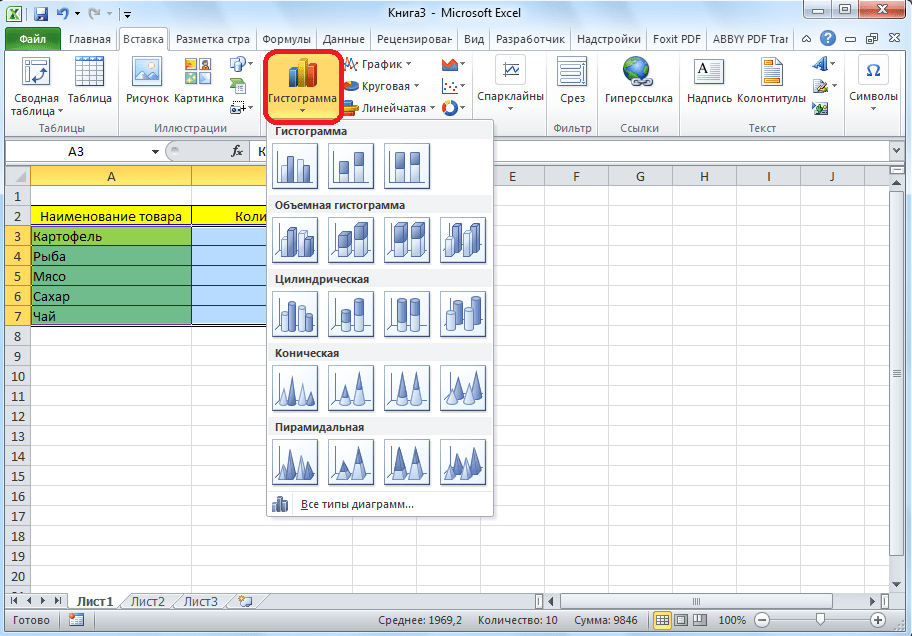
Po wybraniu konkretnego podgatunku automatycznie generowany jest diagram. Na przykład typowy histogram wyglądałby jak na poniższym obrazku.

Diagram w formie wykresu będzie wyglądał tak.

Wykres warstwowy będzie wyglądał tak.

Praca z wykresami
Po utworzeniu wykresu w nowej zakładce „Narzędzia wykresów” stają się dostępne dodatkowe narzędzia aby go edytować i modyfikować. Możesz zmienić typ wykresu, styl i wiele innych opcji.

Karta Narzędzia wykresów ma trzy dodatkowe karty podrzędne: Projekt, Układ i Format.
W celu nazwania diagramu należy przejść do zakładki „Układ” i wybrać jedną z opcji nazwania nazwy: na środku lub nad diagramem.

Po wykonaniu tej czynności pojawia się standardowy napis „Nazwa wykresu”. Zmieniamy go na dowolny napis pasujący do kontekstu tej tabeli.

Nazwy osi wykresu są podpisane według dokładnie tej samej zasady, ale w tym celu należy kliknąć przycisk „Nazwy osi”.

Wyświetlanie wykresu w procentach
Aby wyświetlić procent różnych wskaźników, najlepiej zbudować wykres kołowy.
W taki sam sposób, jak zrobiliśmy powyżej, budujemy tabelę, a następnie wybieramy jej żądaną sekcję. Następnie przejdź do zakładki „Wstaw”, wybierz wykres kołowy na wstążce, a następnie na wyświetlonej liście kliknij dowolny typ wykresu kołowego.


Wykres kołowy z danymi procentowymi jest gotowy.

Budowanie wykresu Pareto
Zgodnie z teorią Vilfredo Pareto 20% najskuteczniejszych działań przynosi 80% całkowitego rezultatu. W związku z tym pozostałe 80% całego zestawu działań, które są nieskuteczne, przynoszą tylko 20% rezultatu. Konstrukcja wykresu Pareto ma na celu obliczenie najskuteczniejszych działań, które dają maksymalny zwrot. Zrobimy to za pomocą Microsoft Excel.
Najwygodniej jest zbudować wykres Pareto w formie histogramu, o czym już wspominaliśmy powyżej.
Przykład konstrukcji. Tabela zawiera listę artykułów spożywczych. W jednej kolumnie wpisana jest cena zakupu całego wolumenu danego rodzaju produktu w hurtowni, aw drugiej - zysk z jego sprzedaży. Musimy określić, które produkty dają największy „zwrot” przy sprzedaży.
Przede wszystkim budujemy regularny histogram. Przejdź do zakładki „Wstaw”, zaznacz cały zakres tabeli, kliknij przycisk „Histogram” i wybierz żądany typ histogramu.

Jak widać, w wyniku tych działań powstał wykres z dwoma rodzajami kolumn: niebieską i czerwoną.
Teraz musimy przekonwertować czerwone słupki na wykres. Aby to zrobić, wybierz te kolumny kursorem, aw zakładce „Projektant” kliknij przycisk „Zmień typ wykresu”.

Otworzy się okno Zmień typ wykresu. Przejdź do sekcji „Wykres” i wybierz typ wykresu, który odpowiada naszym celom.

Tak więc zbudowany jest wykres Pareto. Teraz możesz edytować jego elementy (tytuł wykresu i osi, style itp.), tak jak zostało to opisane na przykładzie wykresu słupkowego.

Jak widzimy, Program Microsoft Excel wprowadza szeroką gamę narzędzi do budowania i edycji różne rodzaje schematy. Ogólnie rzecz biorąc, praca z tymi narzędziami jest maksymalnie uproszczona przez programistów, aby użytkownicy o różnym poziomie doświadczenia mogli sobie z nimi poradzić.
